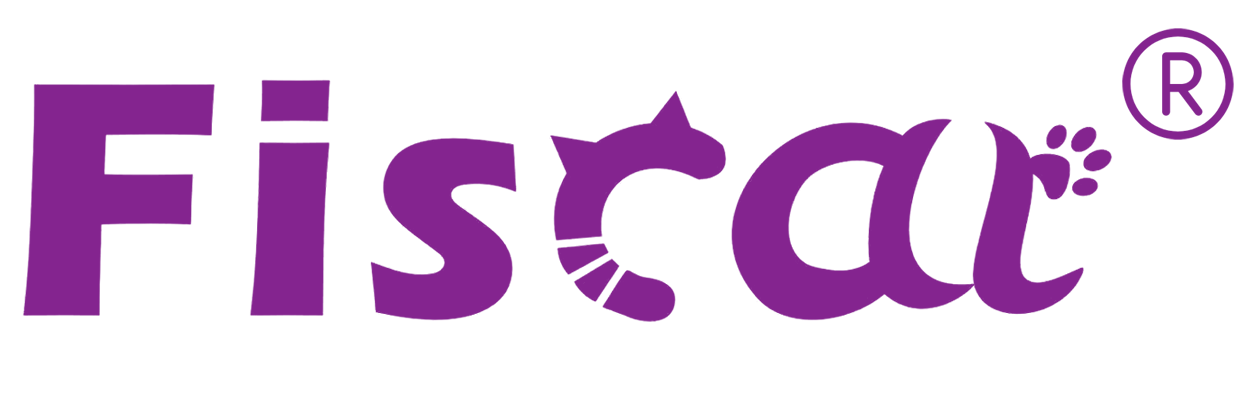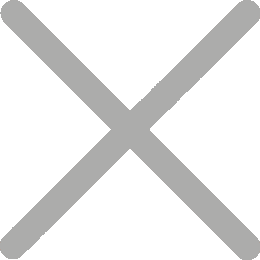Das Handbuch zum Einstellen der Parameter für Android POS ALL-IN-ONE

Android-Betriebssystem ist für einen mobilen Android-POS, der mit einer intuitiven Benutzeroberfläche einfach zu bedienen ist. Es ist ein idealer Weg für Unternehmen wie Food Trucks, Haus- und Reparaturdienste, Marktstände, etc. Unser eingebauter NFC ermöglicht es Ihnen, Kreditkartenzahlungen unterwegs entgegenzunehmen!
Legen Sie oben links auf der Benutzeroberfläche die APK in "Löschen", wählen Sie OK, die APK wird deinstalliert.
1.Software Installation
Legen Sie die zu installierende APK in die U-Disk und legen Sie den USB 2.0 ein, wir sehen die
Inhalt der U-Festplatte in Dateien, klicken Sie auf die APK, und wählen Sie, um zu installieren
2.Einstellung der Systemparameter
2.1 Netzwerk&Internet
Wi-Fi, mobile Datennutzung, Hotspot
2.2 WIFI
Öffnen Sie das Systemmenü, wählen Sie "Einstellungen", und geben Sie "Netzwerk und Internet" ein, wählen Sie WiFi.
Nach Eingabe der WIFI-Funktionsoption zeigt das Display das nahe gelegene WIFI an
die verbunden werden können. Die nächste Zahl zeigt die WLAN-Signalstärke an. Wählen Sie direkt das WLAN aus, das verbunden werden soll. Nach der Eingabe können wir das Passwort für die Verbindung und Anmeldung eingeben, CONNECT bedeutet verbunden. Nach der Verbindung klicken Sie auf das WIFI, das Sie gerade verbunden haben, klicken Sie auf Vergessen, um die WIFI-Verbindung zu beenden, und sehen Sie die IP-Adresse, MAC-Adresse.
Hinweis: WLAN und Ethernet können nicht gleichzeitig genutzt werden
2.3 Ethernet
Öffnen Sie das Systemmenü, wählen Sie "Einstellungen", und geben Sie "Netzwerk und Internet" ein, wählen Sie Ethernet.
Verbinden Sie das Ethernet-Kabel, geben Sie Ethernet ein, Sie können die IP-Adresse sehen
(automatisch vom Netz erhalten), Netzmaske,
Hinweis: WLAN und Ethernet können nicht gleichzeitig genutzt werden
2.4 Flugzeugmodus
Öffnen Sie das Systemmenü, wählen Sie "Einstellungen", und geben Sie "Netzwerk und Internet" ein, wählen Sie Flugzeugmodus.
Schalten Sie den Flugzeugmodus ein, trennen Sie automatisch das Netzwerk.
3.Verbundene Geräte
3.1 Bluetooth
Öffnen Sie das Systemmenü, wählen Sie "Einstellungen", und geben Sie "Verbundene Geräte" ein, wählen Sie Bluetooth.
Klicken Sie auf Bluetooth, und es wird nach dem Öffnen EIN angezeigt. Der Bluetooth-Name von
Die Maschine ist rk3326. Sie können mehrere Bluetooth-Adressen gleichzeitig verwenden, und die Bluetooth-Adresse ist eine eindeutige Nummer.
3.2 NFC
Öffnen Sie das Systemmenü, wählen Sie "Einstellungen" und geben Sie "Verbundene Geräte" ein, wählen Sie NFC.
Erlauben Sie den Datenaustausch, wenn das Tablet ein anderes Gerät berührt. Es kann als Buskarte, U-Bahn-Karte, Bankkarte und kann auch als Zugangskarte, Dateiübertragung und Durchsuchen von Informationen gezogen werden.
4. Apps&Benachrichtigungen
Öffnen Sie das Systemmenü, wählen Sie "Einstellungen", und geben Sie "Verbundene Geräte" ein, wählen Sie Apps und Benachrichtigungen.
• APP Info
• Mitteilungen
• APP-Berechtigungen
• Fortgeschrittene
5.Anzeige
Öffnen Sie das Systemmenü, wählen Sie "Einstellungen" und geben Sie "Verbundene Geräte" ein, wählen Sie Display
• Helligkeitsniveau( Der Standard ist 100%, die Hintergrundbeleuchtung kann eingestellt werden
automatisch)
• Adaptive Helligkeit (Standard ist deaktiviert)
• Tapeten
• Schlaf (Die Standardeinstellung ist Nie schlafen, und die Schlafzeit kann automatisch sein
ausgewählt)
• Advanced (1.Auto-Drehen des Bildschirms 2.Schriftgröße Anzeigegröße 3.Bildschirmschoner)
6. Ton
Öffnen Sie das Systemmenü, wählen Sie "Einstellungen" und geben Sie "Verbundene Geräte" ein.
Sound auswählen
(1) Medienvolumen
(2) Alarmlautstärke
(3) Umfang der Meldungen
(4) Einstellungen nicht stören
• Nur Priorität erlaubt (Erinnerungen, Ereignisse, Alarme, ausgewählte Anrufer)
• Sehstörungen blockieren
• Automatische Regeln
• Wochenende
• Weeknight
• Veranstaltung
• Mehr hinzufügen
(5) Fortgeschritten
• Standard-Benachrichtigungston
• Standardalarmton
• Andere Geräusche und Vibrationen
7. Screenshot
Öffnen Sie das Systemmenü, wählen Sie "Einstellungen" und geben Sie "Verbundene Geräte" ein.
Screenshot auswählen
• Wählen Sie Verzögerungszeit, um den Bildschirm zu erfassen (15s später Aufnahme)
• Legen Sie den Speicherort für Screenshots fest (Interner Speicher)
• Zeigt die Schaltfläche Screenshot in der Statusleiste an
8. Lagerung
Öffnen Sie das Systemmenü, wählen Sie "Einstellungen" und geben Sie "Verbundene Geräte" ein.
Speicher auswählen
• Gerätespeicher (insgesamt verbraucht von 32.00GB)
• Interner gemeinsamer Speicher (Sie können sehen, wie viel Speicher jede Funktion hat
besetzt)
• SD-Karte
9. Sicherheit und Lage
Öffnen Sie das Systemmenü, wählen Sie "Einstellungen" und geben Sie "Verbundene Geräte" ein.
Wählen Sie Sicherheit&Standort
(1)Gerätesicherheit
• Bildschirmsperre(Wischen)
• Bildschirmeinstellungen sperren (Alle Benachrichtigungsinhalte anzeigen)
(2)Datenschutz
• Standort(nur EIN/Gerät)
• Passwörter anzeigen (Zeichen kurz anzeigen, während Sie tippen)
• Geräte-Admin-Apps (Keine aktiven Apps)
• Verschlüsselung und Anmeldeinformationen
• Vertrauensagenten (Um zu verwenden, setzen Sie zuerst eine Bildschirmsperre)
• Bildschirmpinning(off)
• Apps mit Nutzungszugriff
10. Benutzer&Konten
Öffnen Sie das Systemmenü, wählen Sie "Einstellungen" und geben Sie "Verbundene Geräte" ein.
Benutzer&Konten auswählen
• Benutzer(als Eigentümer angemeldet)
• Konten für Eigentümer
• Konto hinzufügen
• Daten automatisch synchronisieren (lassen Sie Apps Daten automatisch aktualisieren)
• Benutzer vom Sperrbildschirm hinzufügen
11. Barrierefreiheit
Öffnen Sie das Systemmenü, wählen Sie "Einstellungen" und geben Sie "Verbundene Geräte" ein.
Barrierefreiheit wählen
• Lautstärketastenkombination (Keine Dienste installiert)
• Bildschirmleser (Steuerausgabe)
• Anzeige
• Schriftgröße(Standard)
• Anzeigegröße(Standard)
• Vergrößerung(Aus)
• Großer Mauszeiger
• Interaktionskontrollen
• Klicken Sie nach Beendigung des Bewegens(Aus)
• Bildschirm automatisch drehen
• Touch &Hold Verzögerung(kurz)
• Audio&on Screen Text
• Mono Audio (Kombinieren Sie Kanäle beim Abspielen von Audio)
• Untertitel(off)
• Experimentelle
• Text mit hohem Kontrast
• Farbkorrektur(off)
• Farbinversion (kann die Leistung beeinträchtigen)